הדבקה שומרת שצורות ומחברים יישארו מחוברים זה לזה. כאשר הדבקה מופעלת, באפשרותך להזיז צורות כך שהמחברים יישארו מחוברים אליהן. כאשר הדבקה כבויה, באפשרותך להזיז צורות כך שהמחברים לא יישארו מחוברים אליהן.
הדבקה או ביטול הדבקה של מחברים באופן אוטומטי
ההליכים הבאים משנים את הגדרת ברירת המחדל של ההדבקה עבור מחברים חדשים שנוצרו, אך לא משנים את הגדרת ההדבקה של מחברים קיימים.
ביטול הדבקה כברירת מחדל עבור מחברים חדשים שנוצרו
-
בכרטיסיה תצוגה, בקבוצה עזרים חזותיים, לחץ על מפעיל תיבת הדו-שיח

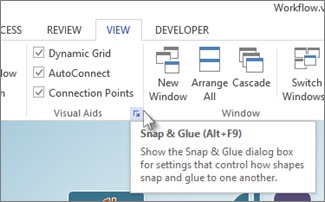
-
בתיבת הדו-שיח הצמדה והדבקה, בכרטיסייה כללי, תחת פעיל כעת, נקה את תיבת הסימון הדבקה.
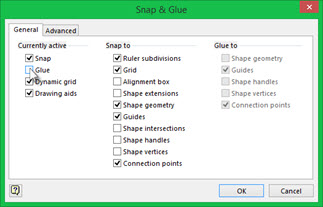
ביטול הדבקה כברירת מחדל עבור מחברים חדשים שנוצרו
-
בכרטיסיה תצוגה, לחץ על מפעיל תיבת הדו-שיח בקבוצה עזרים חזותיים.
-
בתיבת הדו-שיח הצמדה והדבקה, בכרטיסייה כללי, תחת פעיל כעת, בחר בתיבת הסימון הדבקה.
הדבקה או ביטול הדבקה של מחברים בנפרד
ההליכים הבאים משנים את הגדרת ההדבקה עבור מחברים קיימים, אך לא משנים את הגדרת ברירת המחדל של ההדבקה.
קביעה אם מחבר מודבק או לא מודבק
עצה השתמש בתכונה גודל תצוגה כדי לראות פרטים קטנים בצורה טובה יותר ולקבל שליטה מדויקת יותר: הגדל (הקש ALT+F6), הקטן (ALT+SHIFT+F6) והתאם לחלון (CTRL+SHIFT+W).
-
בחר מחבר כדי לראות אם הוא מודבק או לא מודבק.
-
שים לב לנקודות הבאות:
-
מחבר מודבק מציג נקודות ירוקות או מעגלים ירוקים בנקודות הקצה שלו.
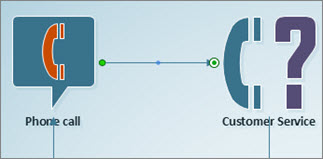
-
מחבר שאינו מודבק מציג נקודות לבנות או אפורות בנקודות הקצה שלו.
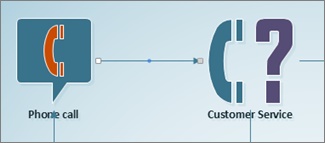
-
ביטול הדבקה בקצה אחד של מחבר
-
גרור נקודת קצה של מחבר והרחק אותו מנקודת החיבור של הצורה.
רק נקודת הקצה שתגרור תנותק. אם הקצה השני של המחבר היה מודבק, הוא יישאר מודבק.
ביטול הדבקה של שני הצדדים של מחבר אחד או יותר
-
בצע אחת מהפעולות הבאות:
-
כדי לבטל את ההדבקה של מחבר אחד, בחר את המחבר והקש על מקש חץ כלשהו בלוח המקשים.
-
כדי לבטל את ההדבקה של כמה מחברים בבת אחת, החזק את מקש Ctrl לחוץ בעת בחירת המחברים ולאחר מכן הקש על מקש חץ כלשהו.
כל המחברים שנבחרו לא יהיו מודבקים עוד לצורות שאליהן הם היו מחוברים.
-
הדבקת מחבר לצורות
-
בחר את הקצה של המחבר שאינו מודבק וגרור אותו אל הצורה או אל נקודת החיבור של הצורה שאליה ברצונך להדביק אותו. המיתאר של הצורה או של נקודת החיבור מסומן בירוק.
-
הדבקת מחבר לנקודת חיבור של צורה יוצרת חיבור סטטי, והדבקת מחבר ישירות לצורה יוצרת חיבור דינאמי.
-
לקבלת פרטים נוספים, ראה הוספת מחברים בין צורות.
לראש הדף










